1.1 ?全新功能概述
Altium Designer 21進(jìn)行了功能升級(jí),顯著地提高了用戶體驗(yàn)和效率,利用時(shí)尚界面使設(shè)計(jì)流程流線化,同時(shí)實(shí)現(xiàn)了前所未有的性能優(yōu)化。它使用64位體系結(jié)構(gòu)和多線程的結(jié)合實(shí)現(xiàn)了在PCB設(shè)計(jì)中更好的穩(wěn)定性、更快的速度和更強(qiáng)的功能。它的升級(jí)主要體現(xiàn)在如下幾個(gè)方面。
(1)管理項(xiàng)目歷史。
(2)剛撓板規(guī)劃模式。
(3)剛撓層堆棧管理器。?
(4)蛇形等長(zhǎng)快捷調(diào)節(jié)。
(5)等長(zhǎng)框編輯功能。
(6)差分對(duì)調(diào)節(jié)。
(7)過(guò)孔拖拽推擠。
1.2 ?管理項(xiàng)目歷史
Altium Designer 21增強(qiáng)了管理項(xiàng)目歷史的功能,能使設(shè)計(jì)者實(shí)時(shí)查看或編輯共享文檔,并通過(guò)歷史中的文件可視化圖標(biāo)清晰知道設(shè)計(jì)者的設(shè)計(jì)實(shí)時(shí)狀態(tài)以及修改內(nèi)容,給設(shè)計(jì)者共同設(shè)計(jì)帶來(lái)了極大的便利,但此功能僅限于Altium Designer 21正版登陸賬號(hào)以及登陸Altium365可用。
(1)選中項(xiàng)目文件并右擊,找到“Version Control-Commit Whole Project”選項(xiàng)卡如圖1-1所示,并在彈出的窗口中輸入“Updated battery module.”如圖1-2所示。
(2)執(zhí)行完第一步的操作之后再次右擊工程文件并點(diǎn)選“History...”如圖1-3所示,即可查看此工程中所有的編輯日志,包括原理圖的修改,器件的增加等等。
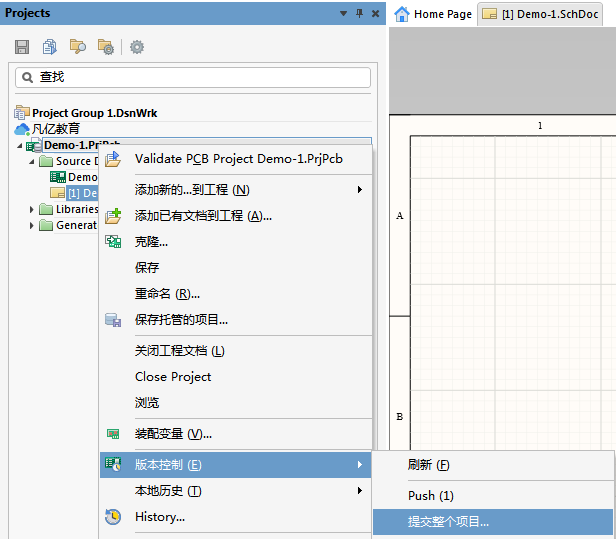
圖1-1 ?提交整個(gè)項(xiàng)目
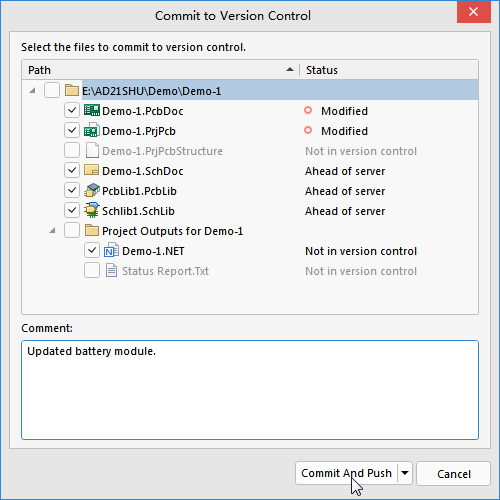
圖1-2 ?指令輸入
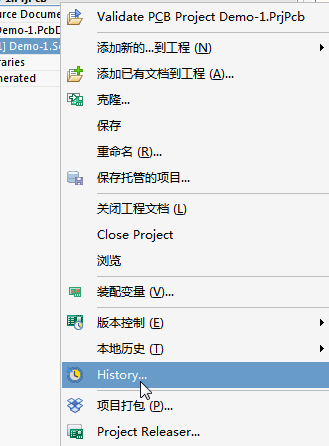
圖1-3 ?歷史文件進(jìn)入圖示
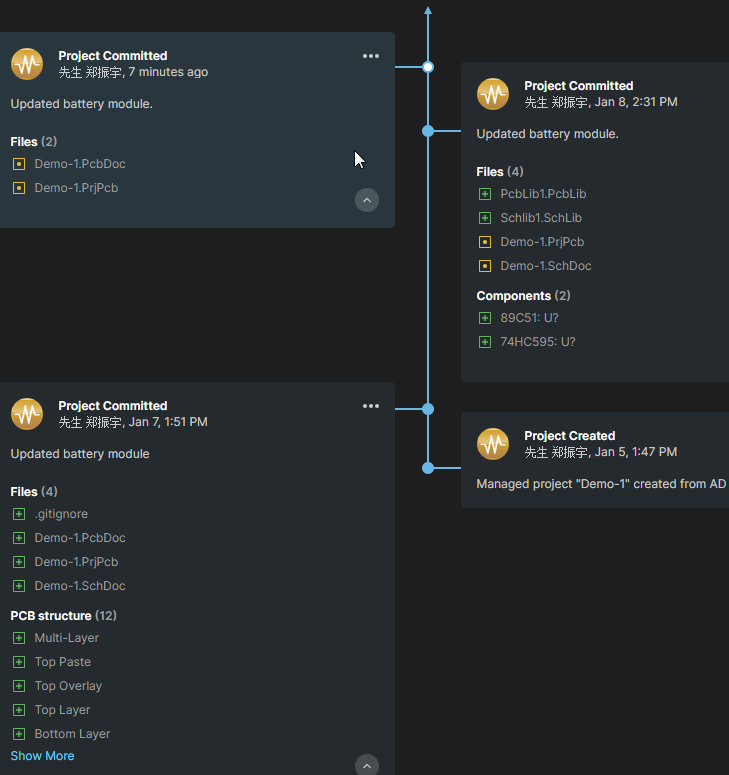
圖1-4 ?歷史文件展示
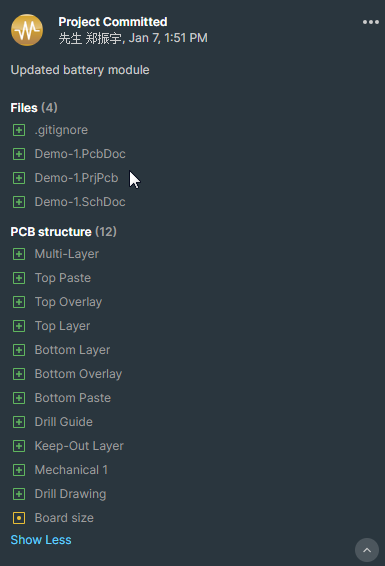
圖1-5 ?工程修改細(xì)節(jié)展示
1.3 ?剛撓板規(guī)劃模式
板區(qū)域是PCB的用戶定義區(qū)域,可以為其分配唯一的層堆棧。PCB可以有一個(gè)單板區(qū)域(對(duì)于傳統(tǒng)的剛性PCB),也可以由多個(gè)板區(qū)域(剛性-柔性PCB)組成。剛撓板規(guī)劃模式,在此模式下可以規(guī)范多個(gè)板區(qū)域,定義剛撓板如圖1-6所示。
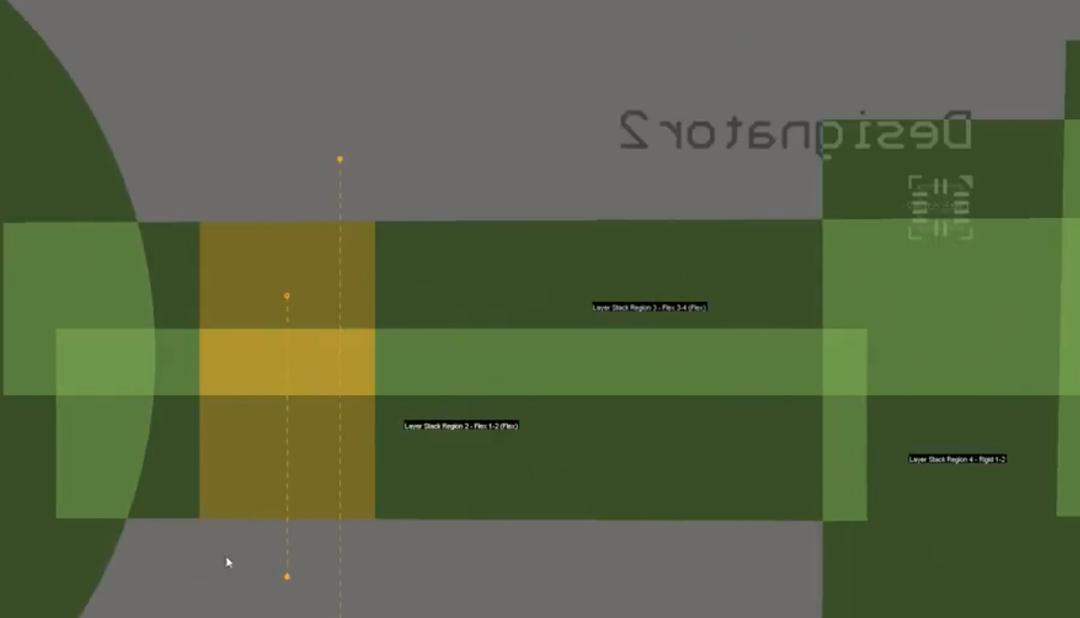
圖1-6 ?剛撓板規(guī)劃模式
1.4??剛撓層堆棧管理器
為了支持先進(jìn)的PCB分層結(jié)構(gòu),Altium Designer 21開(kāi)發(fā)了一種新的層堆棧管理器,它可以在單個(gè)PCB設(shè)計(jì)中創(chuàng)建多個(gè)層堆棧。這既有利于嵌入式元器件,又有利于軟硬結(jié)合電路的創(chuàng)建。設(shè)計(jì)中具有多個(gè)PCB層堆棧,但設(shè)計(jì)人員只能查看正在工作的堆棧對(duì)應(yīng)的電路板的物理區(qū)域。對(duì)于這種情況,會(huì)利用其獨(dú)特的查看模式–電路板規(guī)劃模式。定義剛撓板如圖1-6所示。
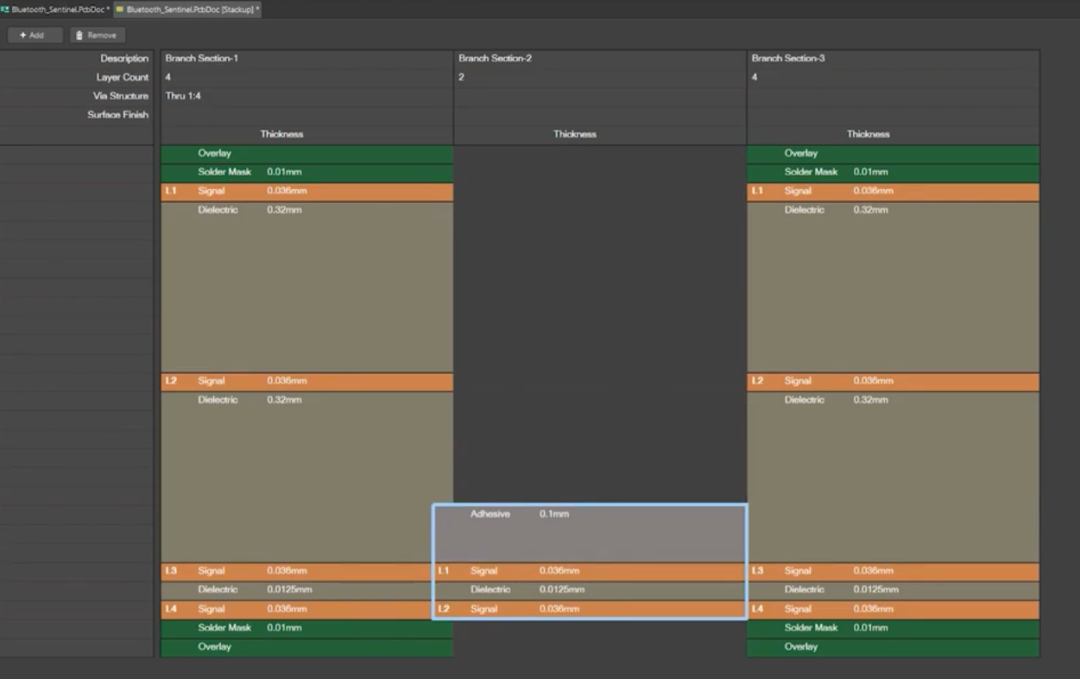
圖1-7 ?剛撓層堆棧管理器
1.5??蛇形等長(zhǎng)快捷調(diào)節(jié)
Altium Designer 21在之前的基礎(chǔ)上對(duì)蛇形等長(zhǎng)功能進(jìn)行了優(yōu)化,大大提高了設(shè)計(jì)的效率和規(guī)范性,具體改進(jìn)可以參考以下說(shuō)明。
1.5.1??新增兩種等長(zhǎng)的樣式
在之前版本設(shè)計(jì)當(dāng)中,等長(zhǎng)設(shè)計(jì)時(shí)只有單一的“U”形等長(zhǎng),Altium Designer 21新增了兩種等長(zhǎng)樣式,“S”形以及鋸齒狀等長(zhǎng),給我們?cè)O(shè)計(jì)等長(zhǎng)帶來(lái)了極大的便利,特別是鋸齒狀等長(zhǎng),在此前的版本中,差分線的鋸齒狀等長(zhǎng)只能自己手動(dòng)畫(huà),距離不好把握,修整極其麻煩。三種等長(zhǎng)樣式如圖1-8所示。以鋸齒調(diào)節(jié)為例:

圖1-8??三種等長(zhǎng)樣式
1.5.2 ?等長(zhǎng)樣式選擇
執(zhí)行快捷鍵“UR”命令,即進(jìn)入等長(zhǎng)調(diào)節(jié)模式,在點(diǎn)擊線之前按TAB選擇如圖1-9所示的“Sawtooth”鋸齒模式,“S”形即點(diǎn)擊“Tromobone”,“Accordion”即“U”形等長(zhǎng)。
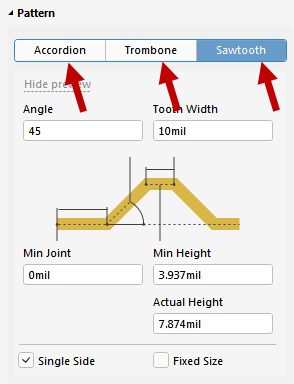
圖1-9??等長(zhǎng)樣式設(shè)置
1.5.3 ?單邊等長(zhǎng)及雙邊等長(zhǎng)切換
如圖1-10所示,在屬性面板中沒(méi)有勾選“Single Side”即是雙邊等長(zhǎng),反之勾上即是單邊等長(zhǎng),也可在等長(zhǎng)時(shí)按“S”快速切換,此功能極大的縮短了我們做等長(zhǎng)的時(shí)間,不需要再像老版本一樣再做阻礙線,此功能僅限“Sawtooth”鋸齒模式及“Tromobone”“S”形有效,一直沿用的“U”形等長(zhǎng)沒(méi)有單邊等長(zhǎng)功能。
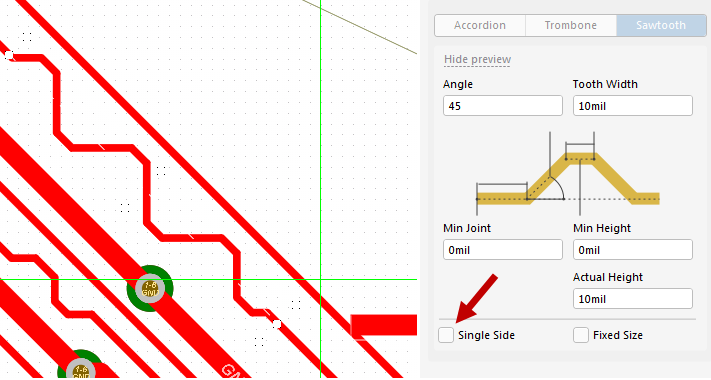
圖1-10 ?單邊及雙邊調(diào)節(jié)圖
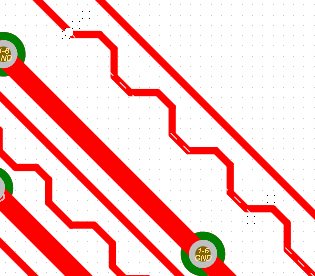
圖1-11 ?鋸齒單邊等長(zhǎng)
1.6??等長(zhǎng)框編輯功能
Altium Designer 21相比于之前版本的等長(zhǎng)框新增了等長(zhǎng)框旋轉(zhuǎn),打散的功能,不像之前版本只能調(diào)節(jié)高度,以及上下左右移動(dòng),無(wú)法打散只能刪除等長(zhǎng)框,21版本能打散之后單獨(dú)調(diào)節(jié)等長(zhǎng)線。
1.6.1??等長(zhǎng)框的旋轉(zhuǎn)
Altium Designer 21版本新增等長(zhǎng)框的旋轉(zhuǎn)給等長(zhǎng)帶來(lái)了更大的操作空間,不在僅限于上下左右移動(dòng),能使平直線上的等長(zhǎng)旋轉(zhuǎn)之后放置到斜線。操作方式如下:
利用框選或者線選先選中等長(zhǎng)框,然后按住“Ctrl+拖動(dòng)”等長(zhǎng)框的四邊邊框即可旋轉(zhuǎn)。在旋轉(zhuǎn)過(guò)程中按“R”鍵即是旋轉(zhuǎn)期間切換45度角捕捉,即在勾選了此模式下,等長(zhǎng)框旋轉(zhuǎn)到接近45度角時(shí)能快速自動(dòng)幫你捕捉到45度角位置,反之則不捕捉。
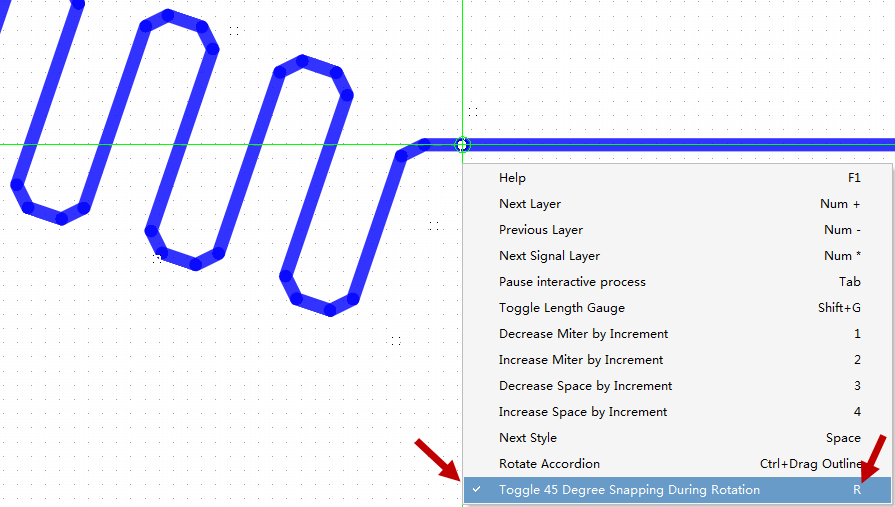
圖1-12 ?旋轉(zhuǎn)期間切換45度角捕捉
1.6.2??等長(zhǎng)線的打散
新增的等長(zhǎng)線打散功能,使等長(zhǎng)線打散之后能單獨(dú)單獨(dú)調(diào)節(jié)等長(zhǎng)框中的每一節(jié)等長(zhǎng)線。選中等長(zhǎng)框直接右擊點(diǎn)選“Unions—Explode Length Tuning To Free Primitives”即可打散等長(zhǎng)線,如圖1-13所示。
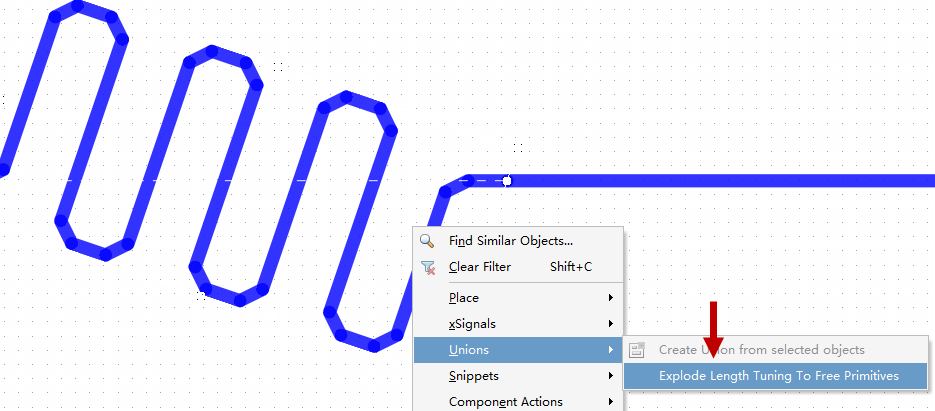
圖1-13 ?等長(zhǎng)線打散界面
1.6.3??等長(zhǎng)框的批量打散
在PCB設(shè)計(jì)交互界面中,按快捷鍵“K”,選擇“PCB”選項(xiàng)卡,在如圖1-14所示的1位置中切換至“Union”打散模式,2位置點(diǎn)擊“Interactive Length Tunings”,3位置中按住“Ctrl”單個(gè)多選或者“Shift”連續(xù)多選,選中需要打散的線并右擊選擇“將等長(zhǎng)線打散為自由元素”即可將等長(zhǎng)框批量打散。
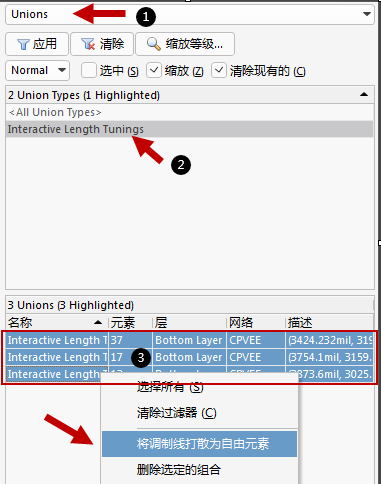
圖1-14 ?批量打散等長(zhǎng)框
1.7??差分對(duì)調(diào)節(jié)
Altium Designer 21對(duì)差分線的優(yōu)化不可謂不大,不同于之前版本的,修線時(shí)一不小心修動(dòng)了差分線之后,阻抗間距就立馬發(fā)生了變化,重新調(diào)整間距極其麻煩,基本上只能刪除重畫(huà),21版本優(yōu)化之后完美優(yōu)化了這個(gè)調(diào)線功能,具體說(shuō)明如下:
1.7.1??差分線拖拽同步
(1)在PCB設(shè)計(jì)交互界面中,按快捷鍵“OT”,快速進(jìn)入系統(tǒng)“PCB Editor-Interactive Routing”選項(xiàng)卡,在里面的“取消選擇過(guò)孔/導(dǎo)線”處選擇“Drag”模式,如圖1-15所示,即可打開(kāi)此功能。打開(kāi)此功能用于在沒(méi)有選擇或者過(guò)孔的狀態(tài)下,直接拖拽過(guò)孔或者導(dǎo)線即可修線。或者選擇“Move”移動(dòng)模式,在“Move”移動(dòng)模式下按住“Ctrl+拖動(dòng)”也可修線,一般推薦“Move”模式,移動(dòng)模式方便于BGA中的直接移動(dòng)線段合孔操作。
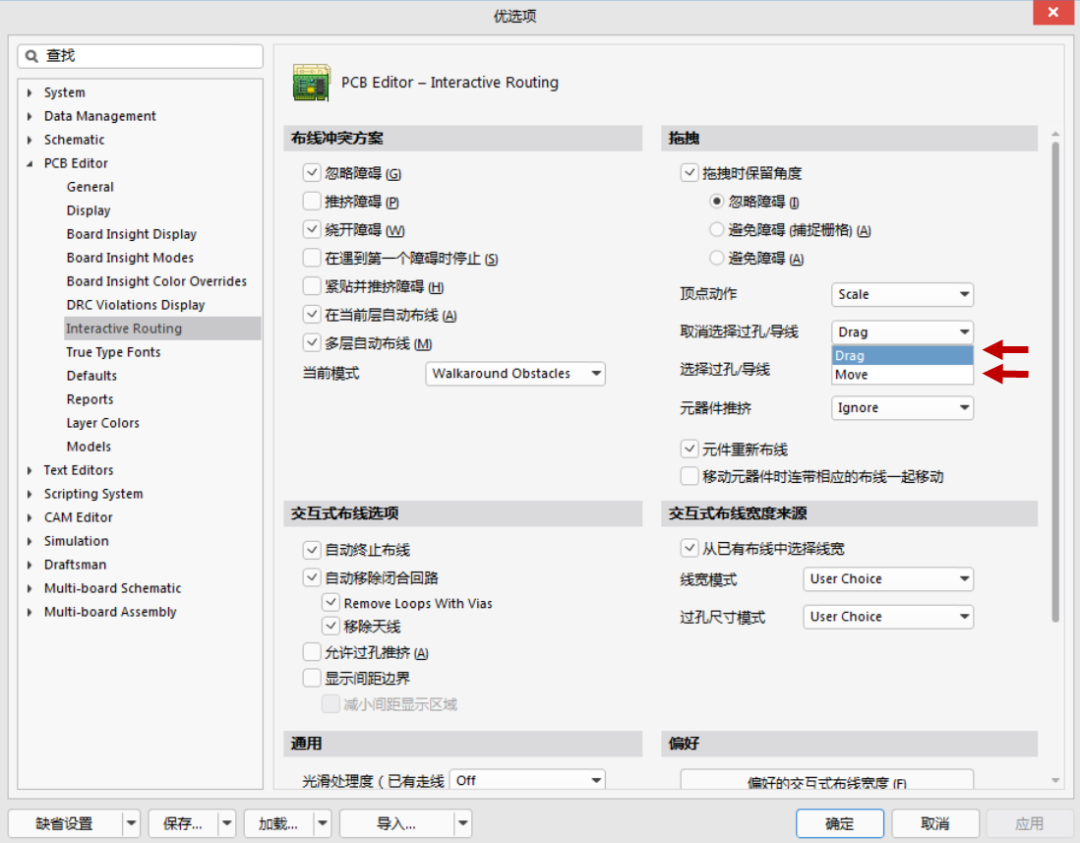
圖1-15 ?“Drag”模式
(2)“Drag”模式直接拖拽差分線,“Move”模式按住“Ctrl+拖動(dòng)”差分線,可以看到Altium Designer 21版本模式是兩根線保持差分線間距規(guī)則一起被拖動(dòng),如圖1-18所示。
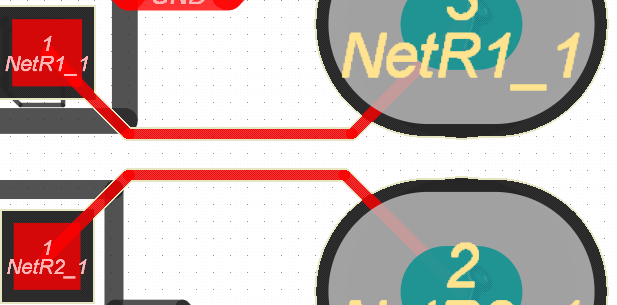
圖1-16 ?差分線同步拖拽
(3)差分線拖拽過(guò)程中可以按“TAB”鍵,取消勾選“Keep Coupled”如圖1-17所示,即可恢復(fù)成單根修線模式,不保持組合,修整單根差分線。也可以在拖拽修線過(guò)程中直接按“Z”鍵快速切換。
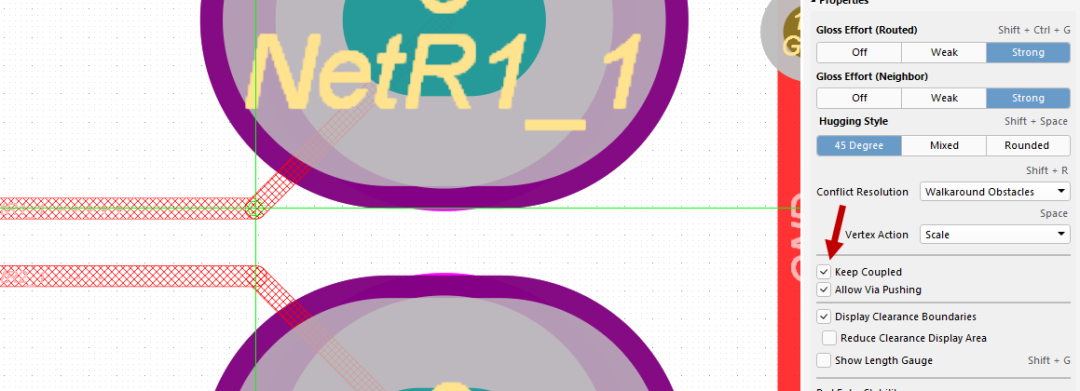
圖1-17 ?切換組合狀態(tài)
1.7.2??差分線重新布線
Altium Designer 21同樣支持元器件的回溯功能,在設(shè)計(jì)好的PCB上面移動(dòng)放置好的元器件,不必對(duì)它們重新布線,走線會(huì)自動(dòng)跟隨元器件重新布線。
此新功能默認(rèn)是不開(kāi)啟的,如果設(shè)計(jì)者需要此功能,則需要在系統(tǒng)參數(shù)設(shè)置窗口中進(jìn)行打開(kāi)。在PCB設(shè)計(jì)交互界面中,按快捷鍵“OT”,快速進(jìn)入系統(tǒng)“PCB Editor-Interactive Routing”選項(xiàng)卡,在里面的“元件重新布線”處進(jìn)行勾選,如圖1-18所示,即可打開(kāi)此功能。打開(kāi)此功能用于移動(dòng)器件差分線自動(dòng)保持間距重新布線。

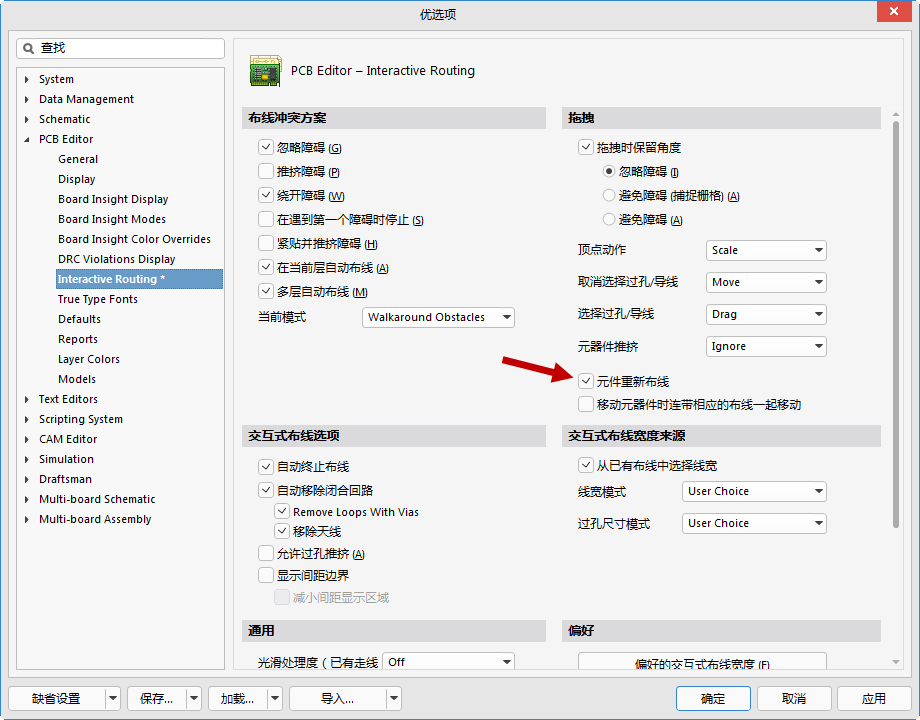
 圖1-18 ?元件重新布線選擇
圖1-18 ?元件重新布線選擇
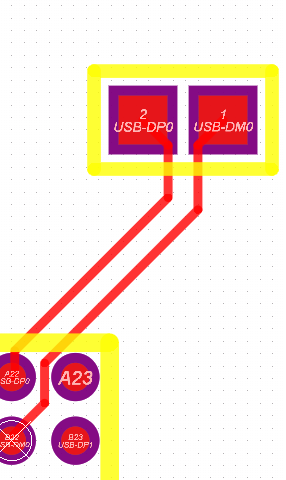
圖1-19 ?元件移動(dòng)前
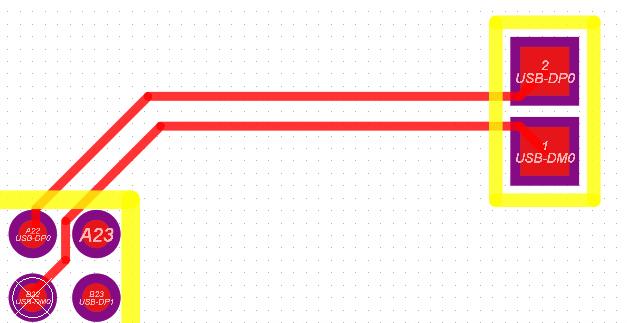
圖1-20??元件移動(dòng)后
1.7.3??差分線過(guò)孔拖拽
差分線過(guò)孔拖拽功能必須是“Drag”模式才能生效,在1.7.1一節(jié)中已經(jīng)詳細(xì)介紹到了,此處將不多加說(shuō)明。在“Drag”模式直接拖動(dòng)過(guò)孔,差分線也會(huì)直接保持間距一起移動(dòng),如圖1-18所示,按“Z”鍵快速切換成單個(gè)修整模式同樣有效。
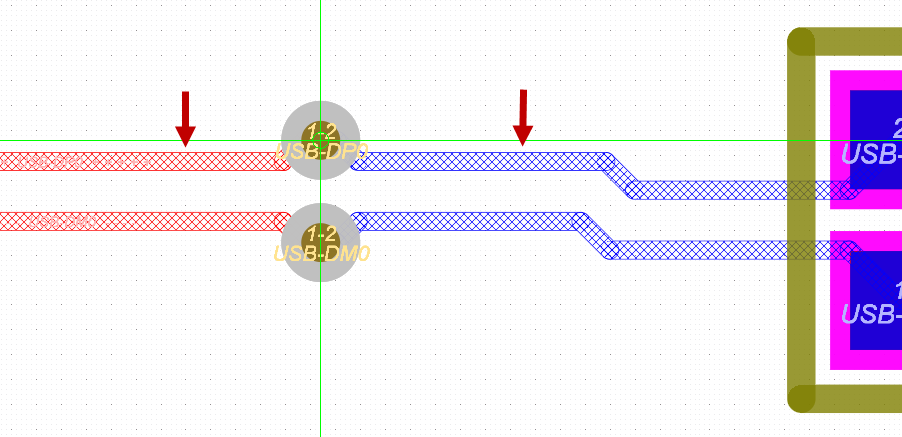
圖1-21 ?差分線過(guò)孔拖拽
1.8??過(guò)孔推擠過(guò)孔
Altium Designer 21版本新增了,之前版本的允許過(guò)孔推擠僅限于走線或者修線時(shí)推擠過(guò)孔,在拖拽過(guò)孔時(shí)是無(wú)法推擠周?chē)倪^(guò)孔的。
在PCB設(shè)計(jì)交互界面中,按快捷鍵“OT”,快速進(jìn)入系統(tǒng)“PCB Editor-Interactive Routing”選項(xiàng)卡,將當(dāng)前模式改為“Push Obstacles”,“交互式布線選項(xiàng)”中勾選“允許過(guò)孔推擠”如圖1-22所示,即可在拖拽過(guò)孔時(shí)可以推擠周?chē)倪^(guò)孔。
“取消選擇過(guò)孔/導(dǎo)線”處選擇“Drag”模式,用于在沒(méi)有選擇或者過(guò)孔的狀態(tài)下,直接拖拽過(guò)孔或者導(dǎo)線即可修線。或者選擇“Move”移動(dòng)模式,在“Move”移動(dòng)模式下按住“Ctrl+拖動(dòng)”也可修線。試驗(yàn)過(guò)孔推擠功能時(shí)推薦“Drag”模式,能在不選中過(guò)孔的狀態(tài)下直接推擠。“Move”模式下無(wú)法用“Ctrl+拖動(dòng)”推擠過(guò)孔。
“選擇過(guò)孔/導(dǎo)線”處選擇“Drag”模式,用于在選擇或者過(guò)孔的狀態(tài)下,直接拖拽過(guò)孔或者導(dǎo)線即可修線。或者選擇“Move”移動(dòng)模式,在“Move”移動(dòng)模式下按住“Ctrl+拖動(dòng)”也可修線。兩種區(qū)別在于選中或者不選中的狀態(tài)下執(zhí)行的操作。
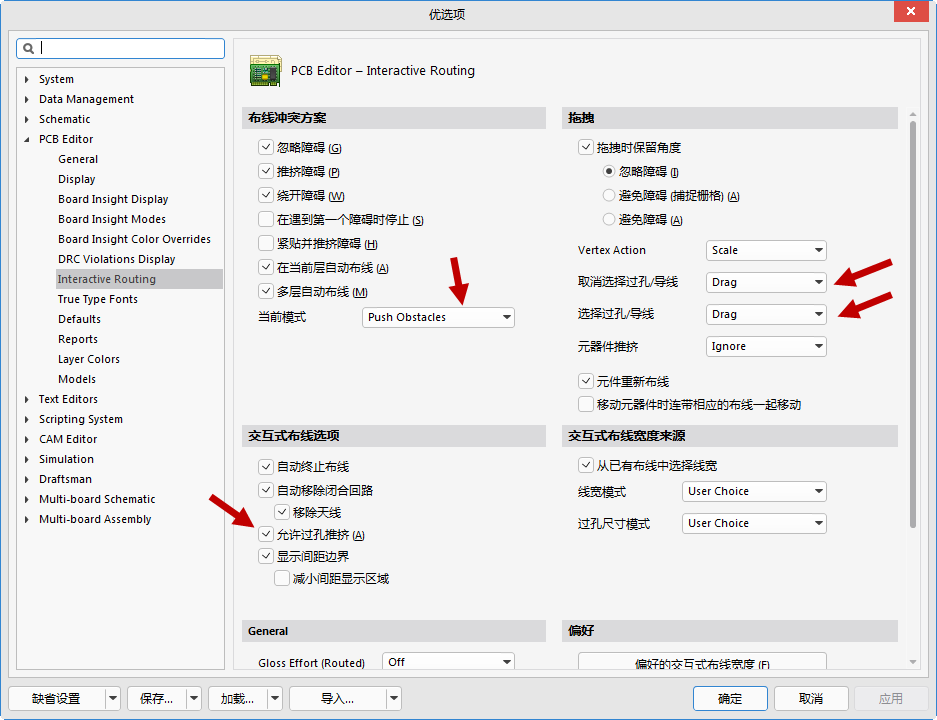
圖1-22 ?過(guò)孔推擠過(guò)孔設(shè)置
1.9??本章小結(jié)
本章對(duì)Altium Designer 21的全新功能進(jìn)行了介紹。當(dāng)然隨著時(shí)間的推移,相信會(huì)有更多的新功能推出以滿足工程師們的需求,作為電子設(shè)計(jì)工程師,應(yīng)當(dāng)不斷學(xué)習(xí)體驗(yàn)軟件推出的新功能,提高設(shè)計(jì)效率。同時(shí),雖然軟件在不斷更新?lián)Q代,但是基本的功能還是大同小異,應(yīng)該首先打好基礎(chǔ),然后在基礎(chǔ)之上去提高。
審核編輯:湯梓紅
?
 電子發(fā)燒友App
電子發(fā)燒友App









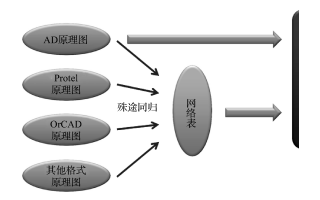

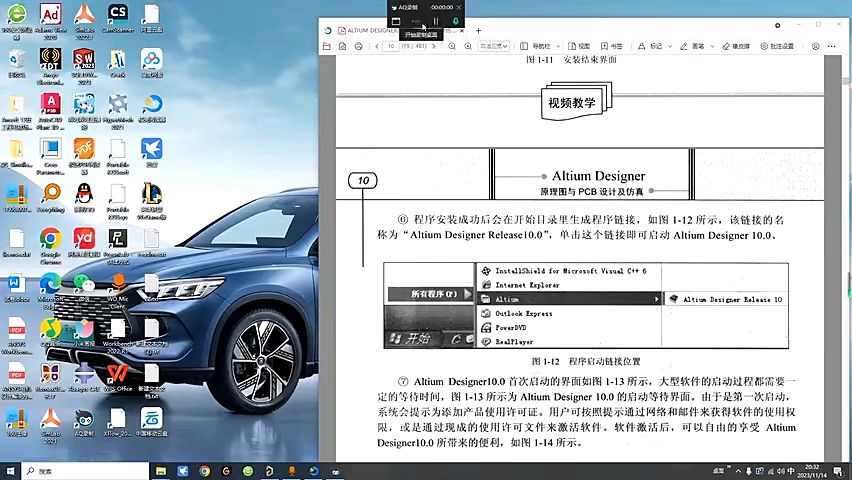
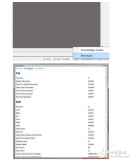



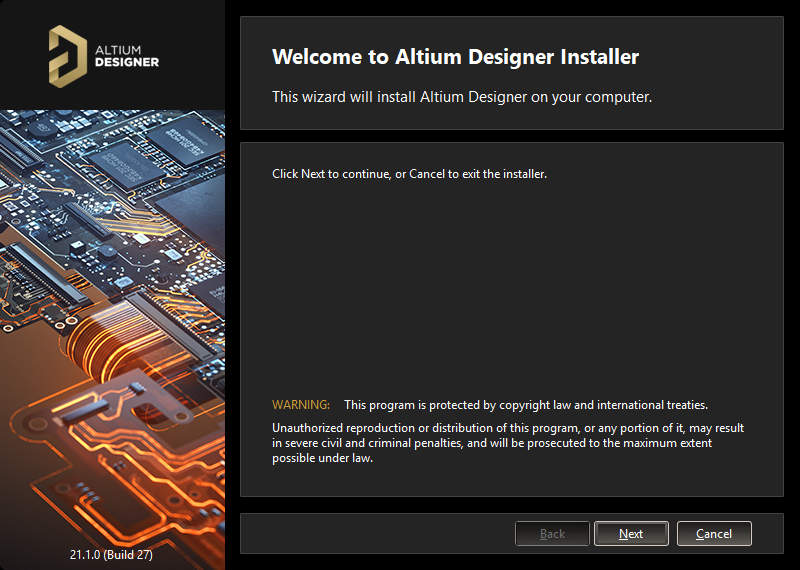
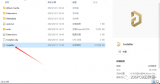










評(píng)論